O erro “DirectX Function Error Dx12Renderer/NvAPI_D3D12/DXGI Error Device Hung” é muito comum para jogadores do FIFA 23.
Eu dei 13 maneiras de resolver este erro neste guia detalhado.
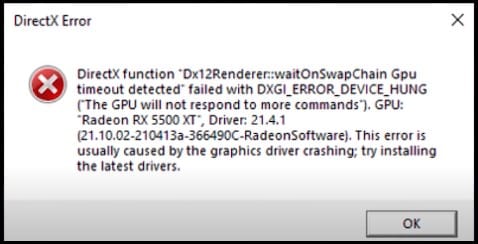
Vamos começar!
Leia também: Correção: FIFA 23 O aplicativo encontrou um erro irrecuperável
Mostramos um VÍDEO passo a passo no final do post para fácil solução.
Como corrigir o erro de função DirectX?
Aqui está um guia completo sobre como resolver esse erro. Execute conforme indicado para resolver este erro no seu PC.
1) Reinstale o DirectX
A primeira coisa que você pode fazer é reinstalar o DirectX.
Siga as etapas abaixo para instalar a versão mais recente do DirectX:
Primeiro, visite aqui. Em seguida, clique no botão de download após selecionar o idioma do instalador preferido.
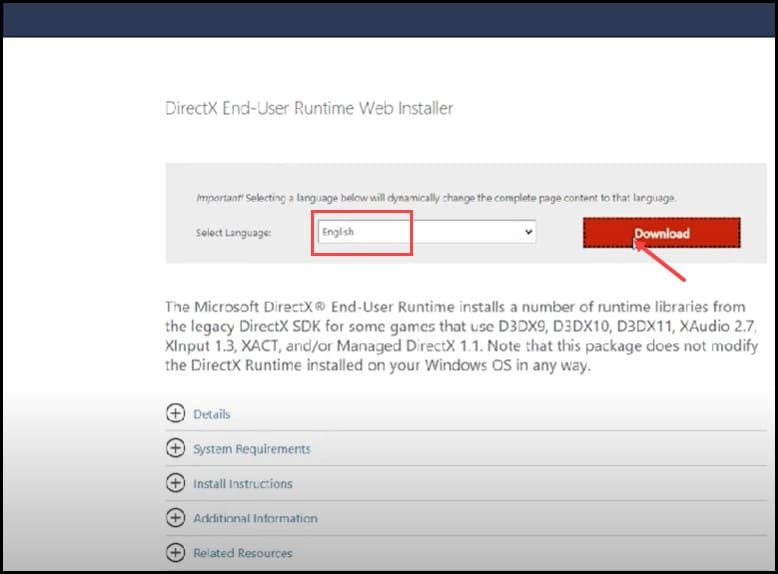
Após o download estiver completo, execute o arquivo exe e clique em Sim para permitir a instalação. Agora, siga as instruções na tela para concluir o processo de download. Aceite o contrato de licença e clique emAvançar.
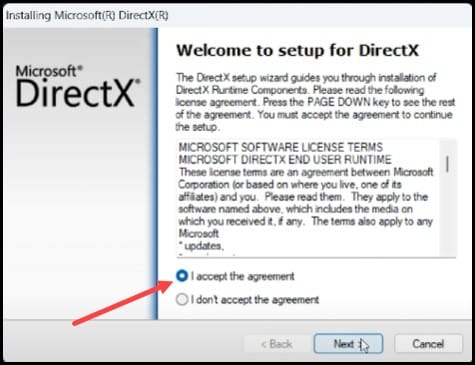
Na próxima janela, desmarque a Caixa da barra do Bing e clique em Avançar para continuar.
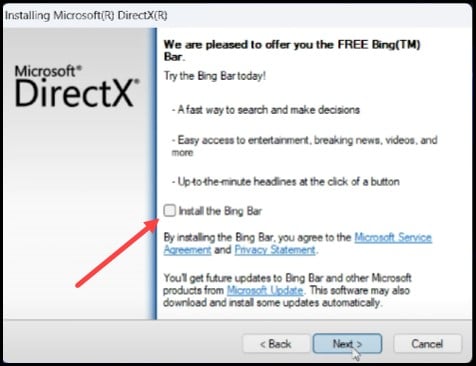
Completo a instalação e aguarde o término da instalação.
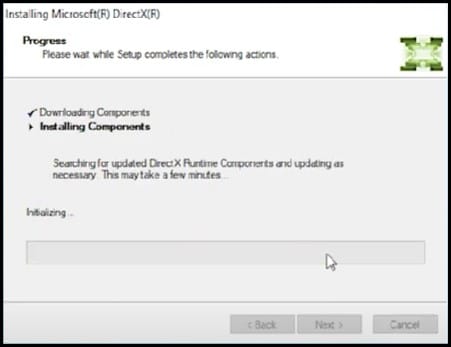
Depois o processo de instalação está completo, reinicie o seu PC e tente iniciar o jogo.
2) Depurar placa gráfica Nvidia
A próxima solução é depurar a placa gráfica Nvidia.
Veja como fazer isso:
Se você tiver uma placa gráfica NVIDIA, selecione Modo de depuração no Painel de controle NVIDIA. Clique com o botão direito do mouse na área de trabalho e selecione Mais opções. Selecione Painel de controle da NVIDIA. Clique na guia Ajuda na parte superior. Em seguida, clique na guia Ajuda na parte superior e marque Modo de depuração nas opções e inicie o jogo.
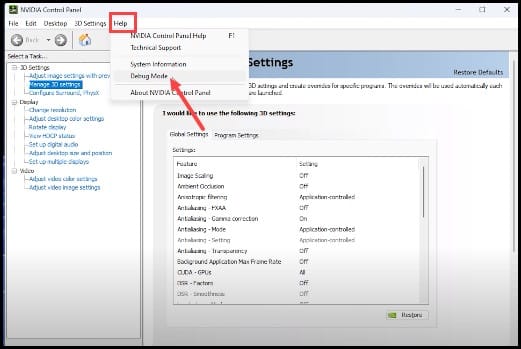
3) Reinstale os drivers gráficos
Reinstalar os drivers gráficos é a próxima melhor coisa que pode ser feita.
Siga as etapas para concluir o processo:
Clique com o botão direito do mouse no botão Iniciar do Windows e selecione Gerenciador de dispositivos.
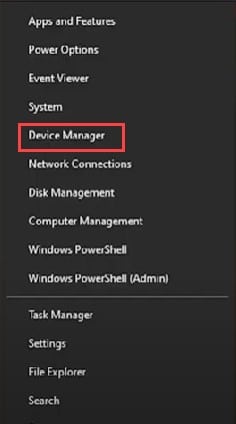
Agora, expanda Adaptadores de vídeo e clique com o botão direito do mouse no driver gráfico. Selecione Desinstalar dispositivo e, após desinstalar o driver, reinstale-o.
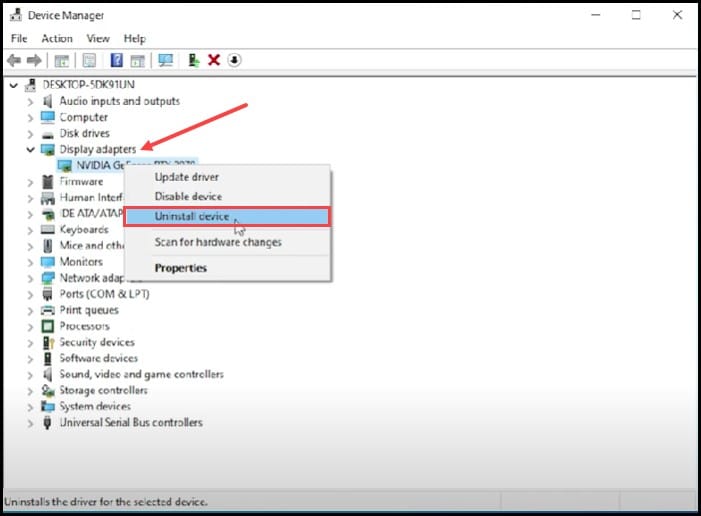
Observação: para o driver gráfico AMD, você precisará instalar o aplicativo Radeon e executá-lo.
Da mesma forma, para drivers gráficos NVIDIA, instale o GeForce Experience.
A execução desses aplicativos ajudará a detectar os drivers gráficos ausentes e a baixá-los e instalá-los. Depois que os drivers estiverem instalados, reinicie o computador.
4) Execute o jogo em gráficos dedicados
Se você estiver usando um PC ou laptop com gráficos integrados e dedicados, certifique-se de executar o jogo nos gráficos dedicados placa gráfica.
Para fazer isso, siga as etapas abaixo mencionadas:
Primeiro, digite Configurações gráficas na caixa de pesquisa do Windows e pressione Enter.
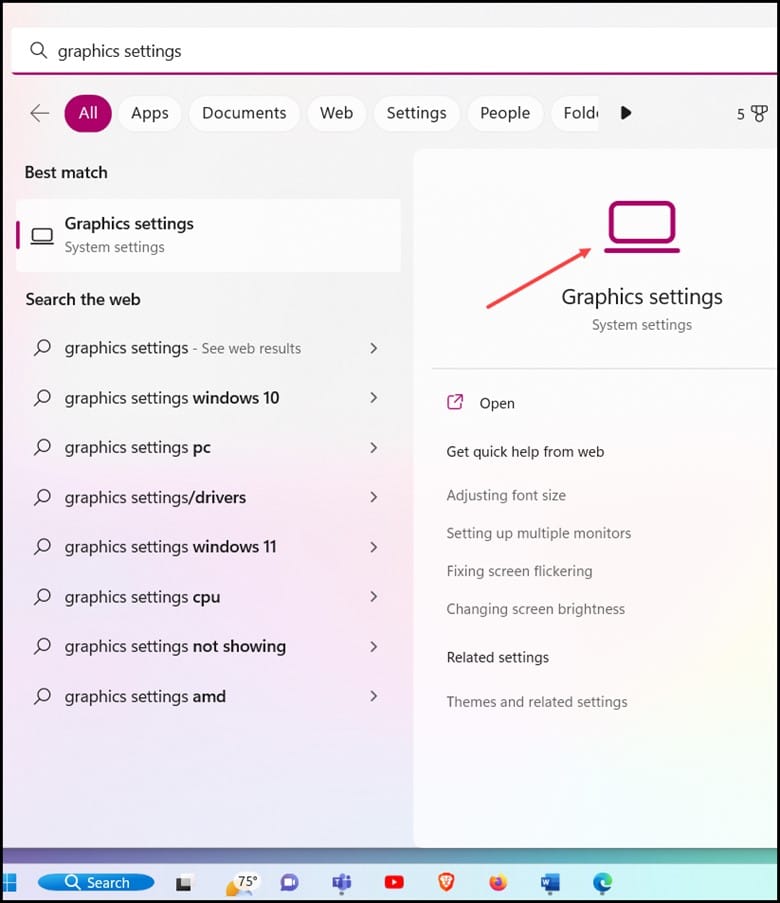
Clique no botão Botão de navegação para acessar a pasta de instalação do FIFA 23.
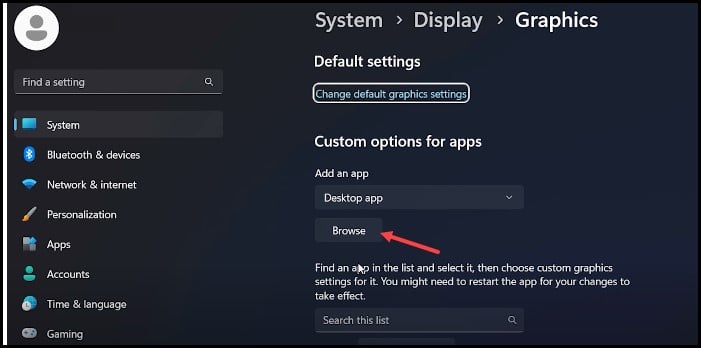
Próximo , selecione o arquivo exe do jogo e clique em Adicionar.
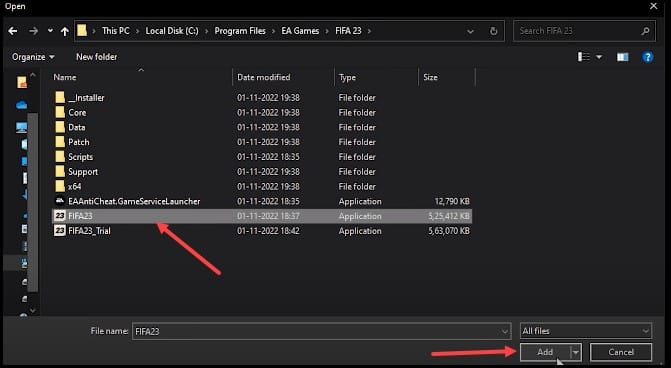
Depois que o jogo for adicionado, clique em Opções, selecione Alto desempenho e salve.
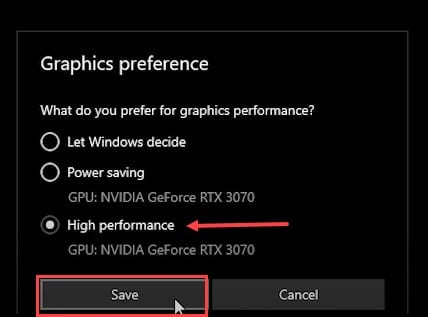
Se você não sabe a localização da pasta de instalação do FIFA 23, abra o Steam e vá para a seção Biblioteca.
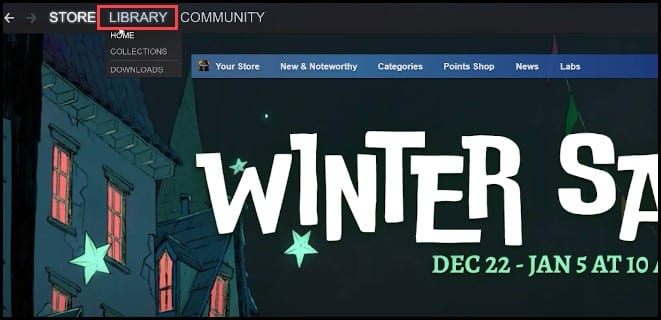
Clique com o botão direito no FIFA23 e selecione Gerenciar e clique em Procurar arquivos locais.
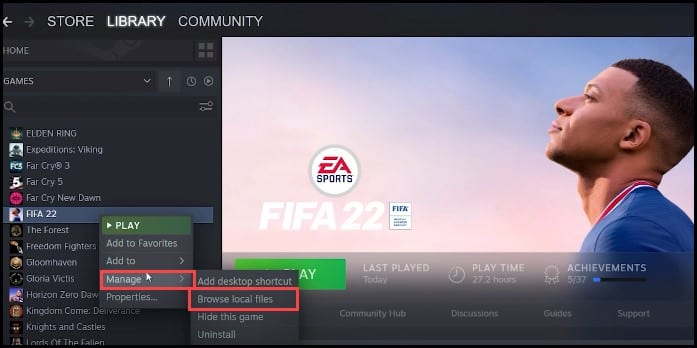
Em breve a pasta de instalação será aberta, e tudo o que você precisa fazer é anotar o endereço e usá-lo para navegar nas configurações gráficas.
5) Verifique a integridade dos arquivos do jogo
Verificar a integridade dos arquivos do jogo pode ajudar a resolver esse problema.
É assim que você pode fazer isso:
Primeiro, você precisa abrir o Steam e clicar em Biblioteca.
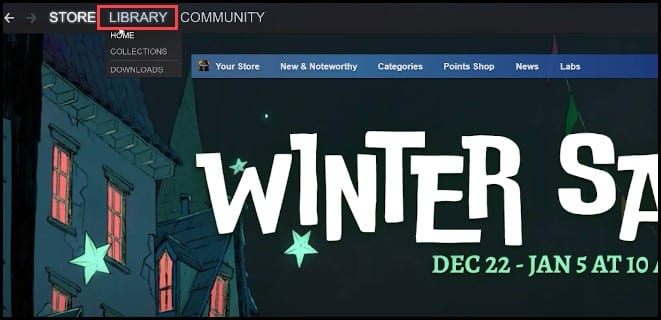
Em seguida, clique com o botão direito do mouse em FIFA 23 e abra Propriedades.
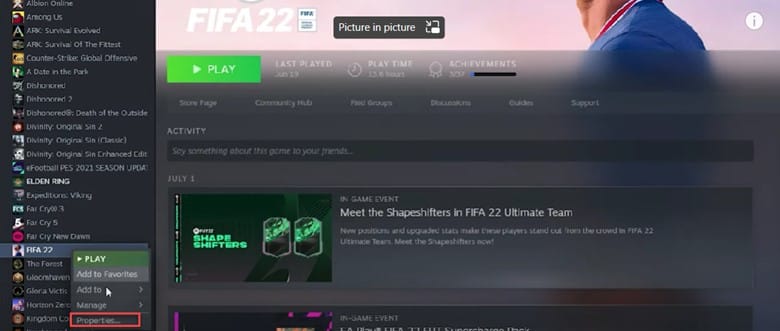
Em seguida, vá para a guia Arquivos locais e selecione Verificar a integridade dos arquivos do jogo. Aguarde o Steam terminar de verificar os arquivos do jogo.
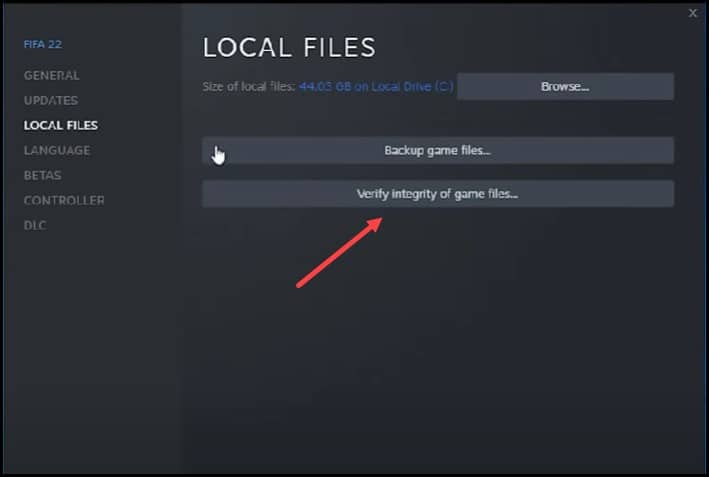
Após a conclusão da verificação, inicie o jogo.
6) Desativar o Steam Overlay
Desativar o Steam Overlay é outra maneira de resolver o problema, caso ainda não tenha sido resolvido.
Aqui está como fazer:
Abra o Steam, clique na guia Steam e selecione Configurações.
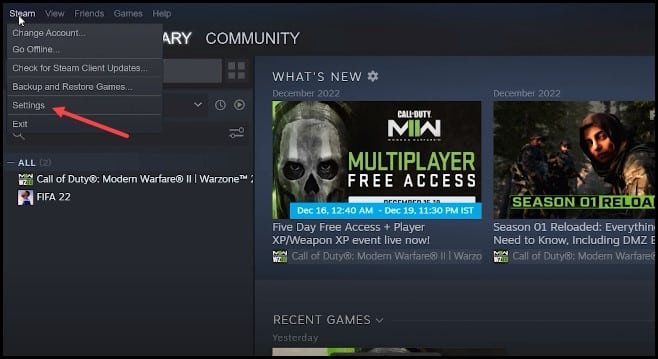
Selecione No jogo e desmarque a caixa para Ativar a opção Steam Overlay.
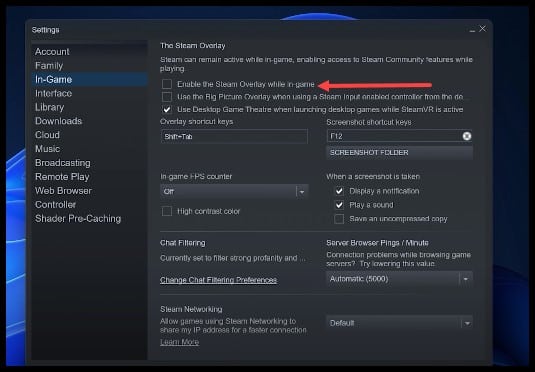
Depois de executar as etapas acima, verifique se o problema foi resolvido.
7) Baixos gráficos no jogo
Jogando FIFA 23 com gráficos baixos no jogo é outra maneira de corrigir esse problema.
É assim que você pode fazer:
Execute o inicializador do FIFA 23 e clique em Configurações do jogo.
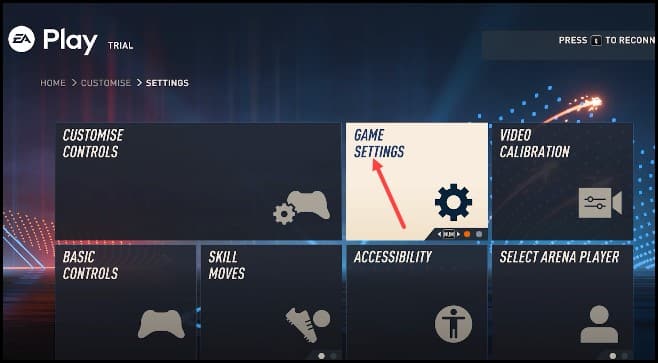
Em seguida, vá para a seção Qualidade de renderização e selecione a opção Baixa.
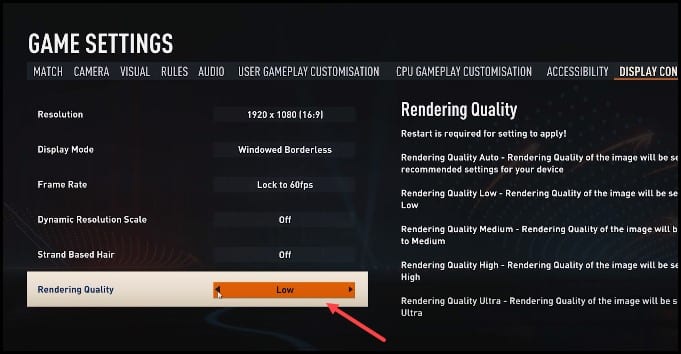
Finalmente , clique em OK para salvar as alterações.
Verifique se o problema ainda persiste.
8) Desative a otimização de tela inteira
A próxima coisa que você pode tentar é desativar a tela inteira otimização para FIFA 23.
É assim que você pode desativá-lo:
Abra a pasta de instalação do FIFA 23, localize o arquivo FIFA 23 exe, clique com o botão direito do mouse e selecione Propriedades.
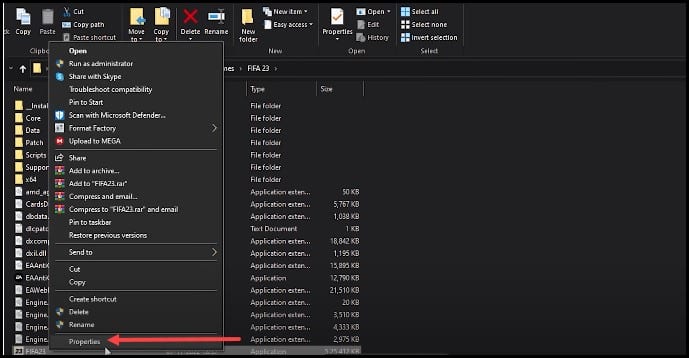
Ir para a guia Compatibilidade e marque a opção Desativar tela inteira.
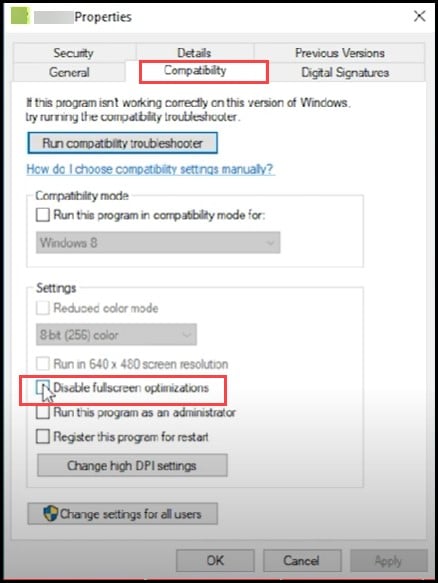
Em seguida, clique em Aplicar e Ok para salvar o mudanças.
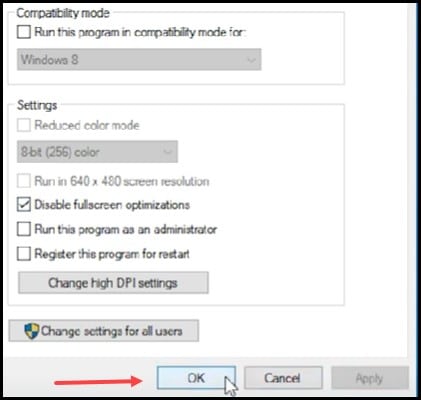
9) Ajuste as configurações do painel de controle NVIDIA
Em seguida, você pode tentar ajustar as configurações do painel de controle NVIDIA.
Para fazer isso, siga as etapas mencionadas abaixo:
Abra o painel de controle da NVIDIA e clique em Gerenciar configurações 3D.
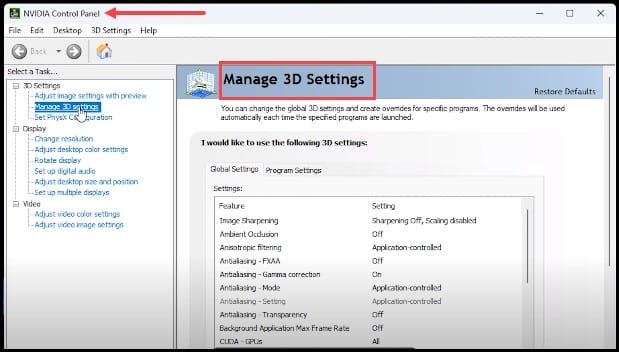
Abra as configurações do programa, clique no menu suspenso e localize o jogo aqui. Se você não encontrar o jogo listado aqui, clique no botão Adicionar.
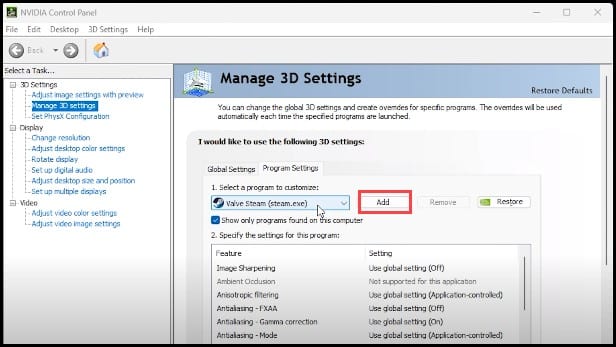
Em seguida, clique em Browse e vá para a pasta de instalação do jogo.
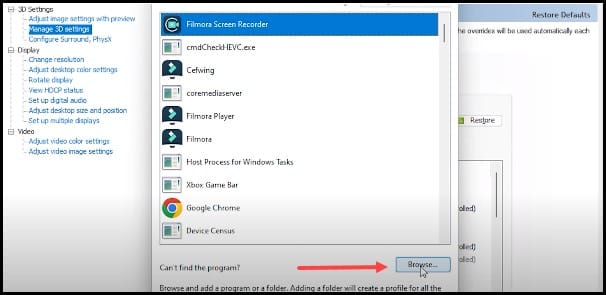
Selecione o arquivo exe do jogo e clique em Abrir. Role para encontrar GPU de renderização OpenGL e selecione sua placa gráfica na lista adjacente.
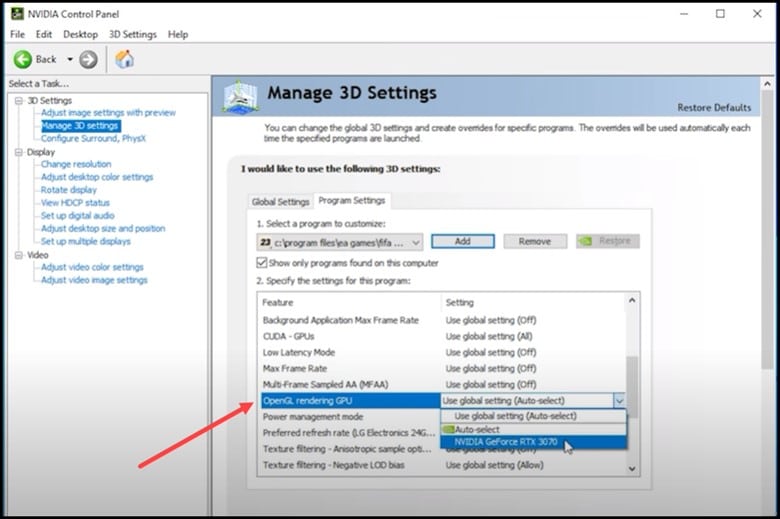
Próximo , clique em Modo de gerenciamento de energia e selecione Preferir desempenho máximo.
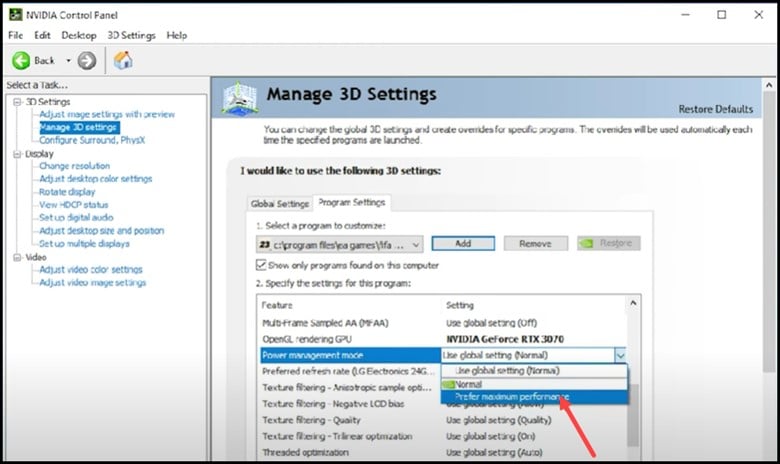
Clique em Vertical Sync e selecione Adaptive.
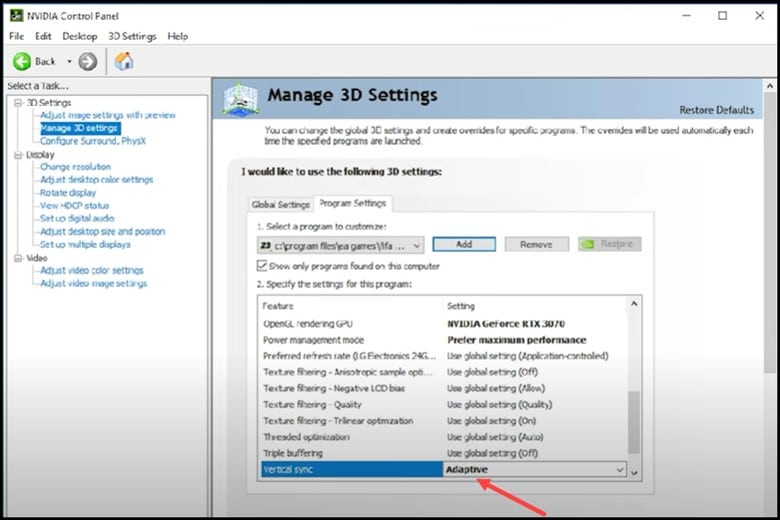
Finalmente, clique em Aplicar. Depois de alterar todas as configurações acima, inicie o jogo.
10) Tente diferentes opções de inicialização
Se o problema persistir, você pode tentar diferentes opções de inicialização para o FIFA 23.
Siga os métodos mencionados abaixo:
Abra o Steam e clique com o botão direito do mouse em FIFA 23 e selecione Propriedades.
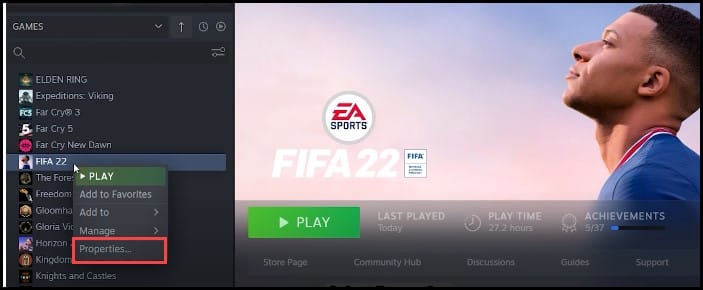
Nas opções de inicialização, digite-d3d11 e tente iniciar o jogo cada.
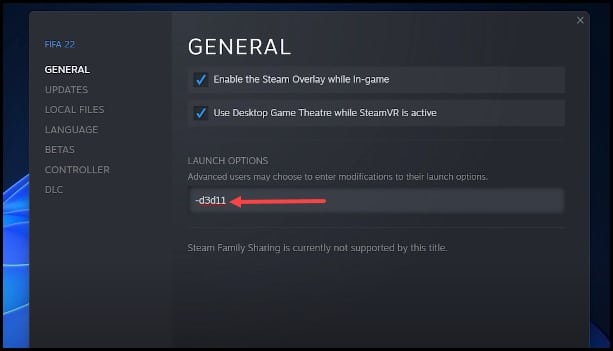
Se não funcionar, digite os comandos-dx11 e -dx12.
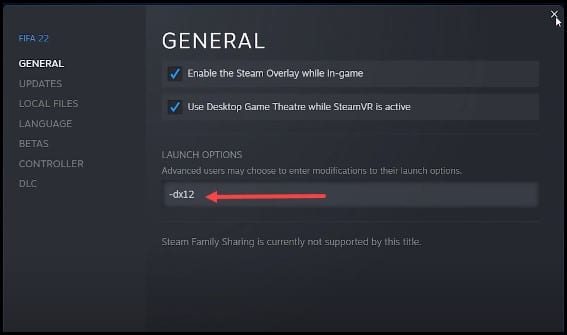
11) Fechar aplicativos desnecessários
Outra coisa que você pode tentar é fechar todos os aplicativos desnecessários executados em segundo plano.
É assim que você pode fechar os aplicativos:
Primeiro, clique com o botão direito do mouse na barra de tarefas e selecione Gerenciador de tarefas.
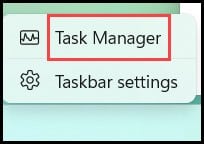
Na guia Processos, verifique se há processos desnecessários. Clique com o botão direito do mouse em qualquer processo desnecessário e selecione Finalizar tarefa para fechá-lo.
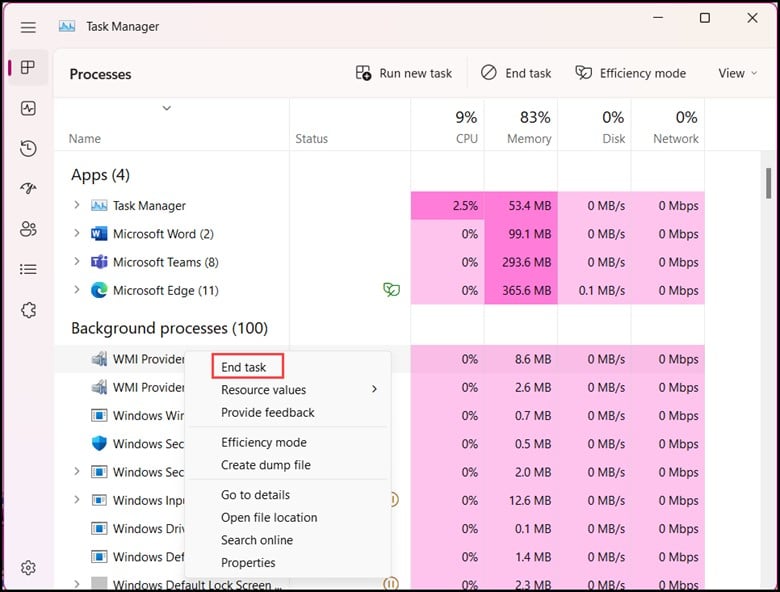
Observação: é aconselhável fechar aplicativos como Discord, Google Chrome e GeForce Experience antes de jogar FIFA 23.
12) Atualize seu Windows
Você também pode tentar atualizar seu Windows para resolver esse problema.
É assim que você pode fazer isso:
Digite Verificar atualizações na pesquisa barra e selecione o resultado superior.
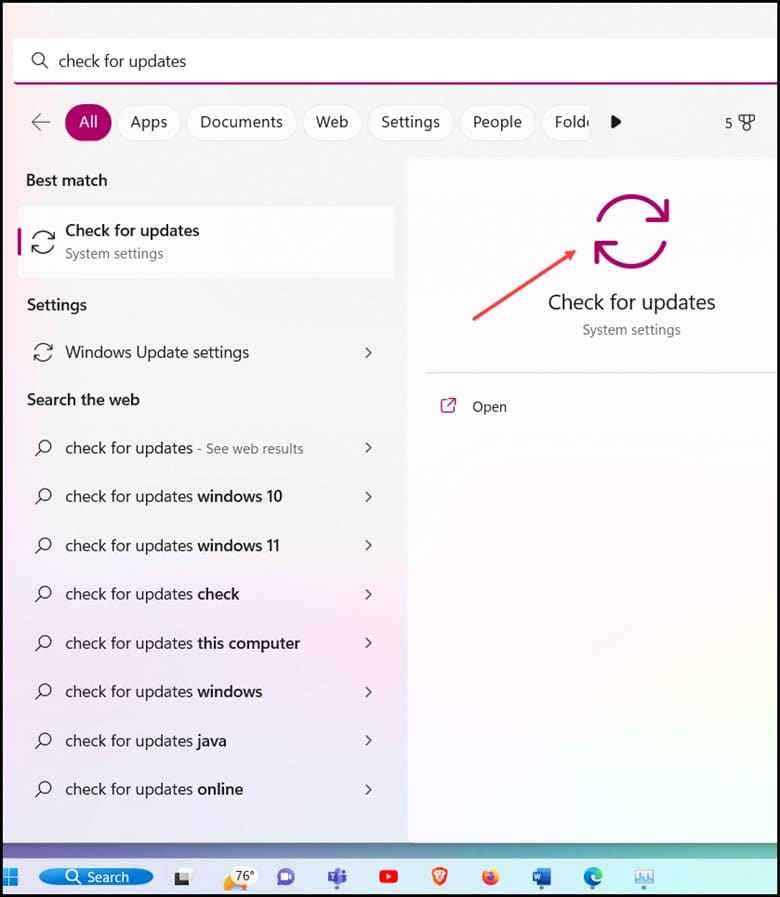
Em seguida, clique em Verificar atualizações e aguarde o Windows verificar as últimas atualizações disponíveis.
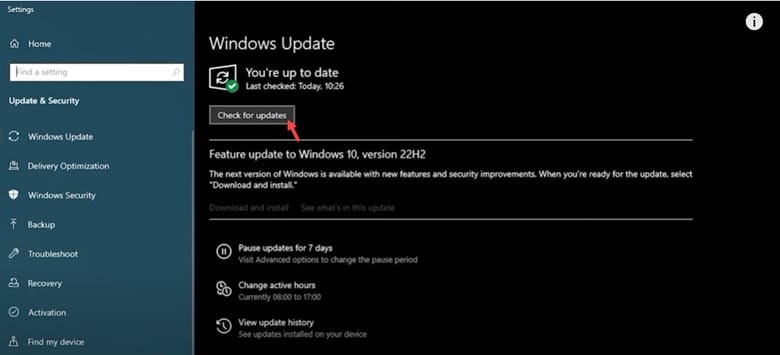
Baixar & instale as atualizações.
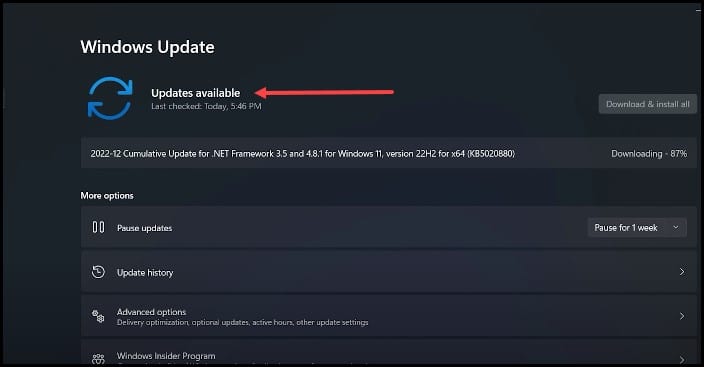
Feito isso, reinicie o seu PC.
13) Desinstale e reinstale o FIFA23
A última coisa que você pode tentar é reinstalar o FIFA23.
Siga as etapas para fazer isso:
Digite Painel de controle na caixa de pesquisa do Windows e pressione Enter.
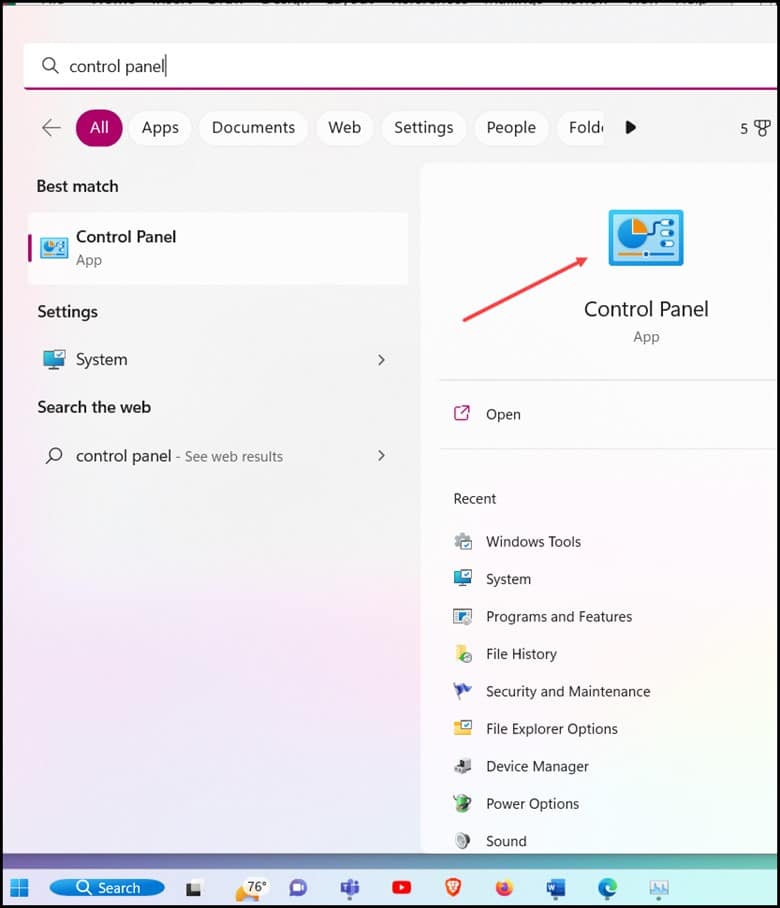
Selecione Programas e recursos.
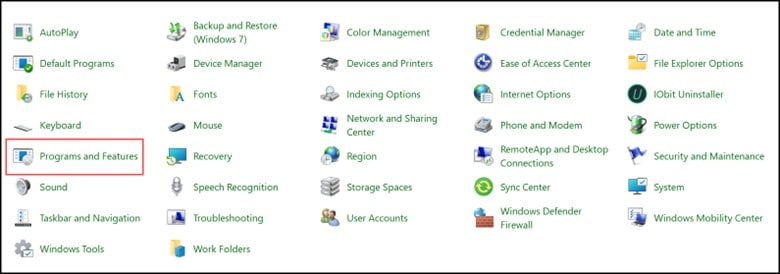
Localize FIFA 23 e clique com o botão direito nele.
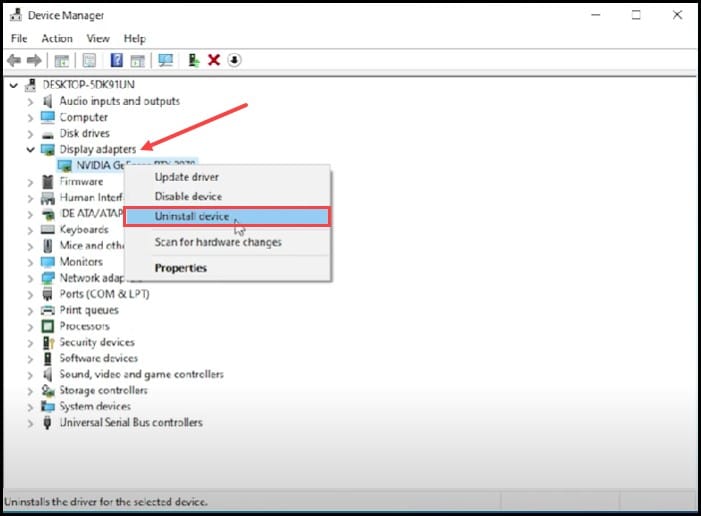
Selecione Desinstale e siga como mostrado.
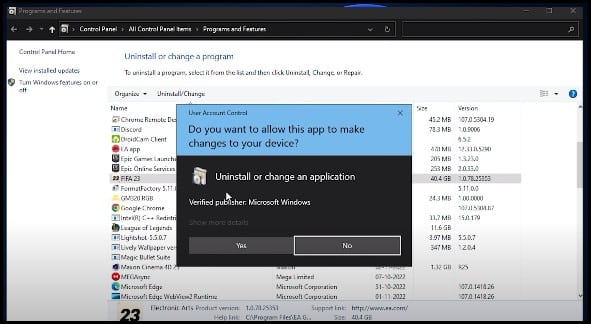
Finalmente , instale o FIFA 23 e tente iniciar o jogo.
Encerramento
Atualize-nos com suas contribuições ou comentários, se houver.
Escreva-nos na seção de comentários abaixo se houver alguma dúvida subjacente.